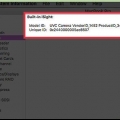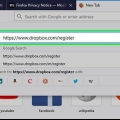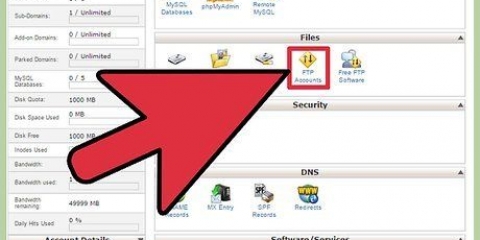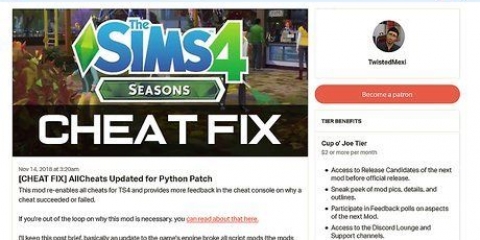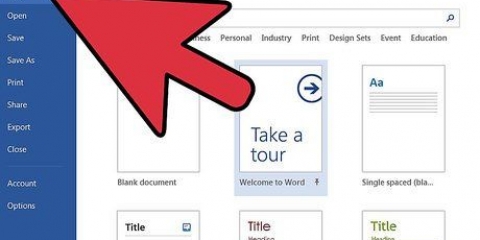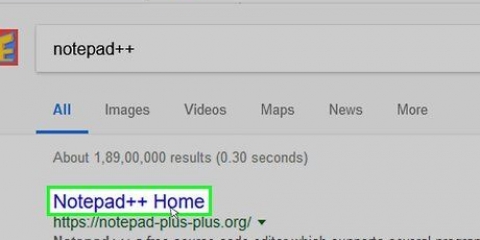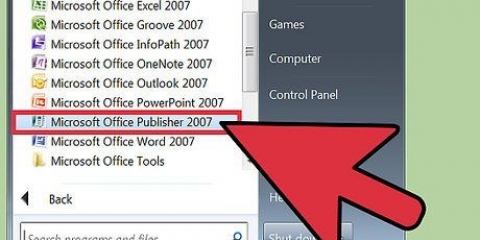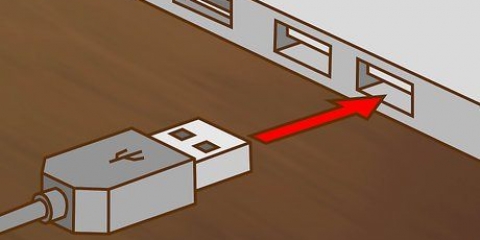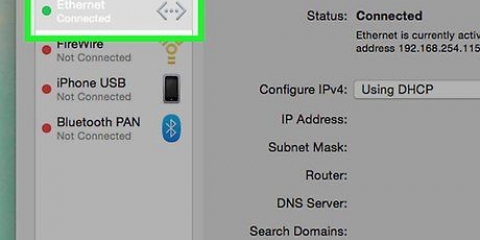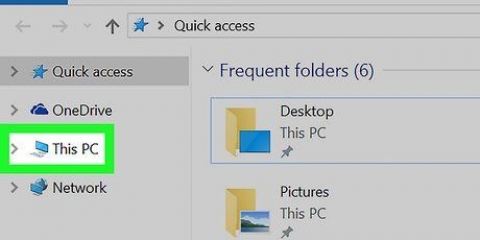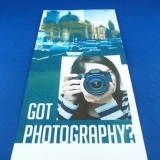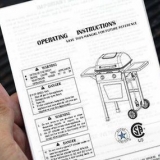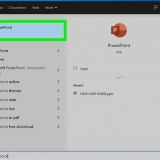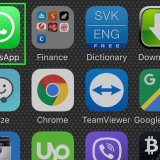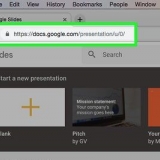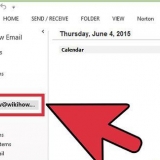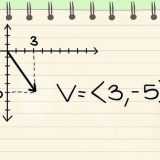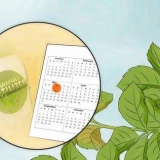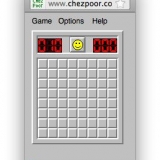By verstek is die rekordsleutel op F9 gestel. Kies `n sneltoets wat jy nie in die speletjie gebruik nie.




By verstek is hierdie kortpaaie onderskeidelik op F11 (Benchmarking) en F12 (Aanwysing) gestel. Kies kortpaaie wat jy nie in speletjies gebruik nie.


`n Skermskoot (of skermopname) is `n beeld van jou spel. Gratis weergawes van Fraps kan slegs skermkiekies stoor as .BMP-lêers. betaalde weergawes kan hierdie stoor as .BMP, .jpg, .PNG en .TGA. 
By verstek is F10 die sleutelbordkortpad om `n skermskoot te neem. Kies kortpaaie wat jy nie in speletjies gebruik nie.
Verander die lêertipe van die prent (in die betaalde weergawe van Fraps). Kies of jy die raamtempo in skermkiekies wil wys of nie. Stel `n timer vir die neem van veelvuldige skermkiekies.

Om uit te vind waar jou snit/skermkiekie gestoor is, gaan na die Flieks- of Skermkiekies-oortjie. Regs van "Vouer om flieks/skermkiekies te stoor," regs van "Verander", klik die knoppie "Beskou". As jy op die betaalde weergawe is, oorweeg dit om `n timer te gebruik om na te spoor hoe lank dit neem om op te neem, veral as jy video`s met `n tydsbeperking oplaai. Gaan die webwerf gereeld na vir opdaterings (gewoonlik nuwe weergawes van die program). Om die posisie van die maatstafaanwyser te verander, kan jy op die maatstafknoppie klik terwyl jy die speletjie speel, in die FPS-oortjie. Om die stoorplek te verander, klik op die Flieks of Skermkiekies-oortjie. Dan sal jy aan die regterkant van `Vou om flieks/skermkiekies in te stoor` vind `n Verander-knoppie. Klik om ligging te verander.
Gebruik fraps
Inhoud
Fraps is `n program vir video-opname van rekenaarspeletjies wat DirectX of OpenGL grafiese tegnologie gebruik. Fraps is gratis om af te laai, maar dit is ook moontlik om `n weergawe te koop wat sekere beperkings van die gratis weergawe verwyder. Die program is gewild onder gamers wat hul speletjie wil opneem, of dit nou is om tutoriale te skep of net tred te hou met wat hulle in die speletjie bereik het. Die volgende instruksies sal jou vinnig en moeiteloos aan die gang kry met Fraps.
Trappe
Deel 1 van 3: Neem video van `n speletjie op

1. Laai Fraps van die webwerf af. Afhangende van jou doeleindes, kan jy die gratis of betaalde weergawe van Fraps kies. Die gratis weergawe het `n paar beperkings:
- Slegs snitte van 30 sekondes of minder kan opgeneem word (die betaalde weergawe het geen tydsbeperking nie.)
- `n Fraps-watermerk sal bo-op alle aangetekende materiaal geplaas word.
- Herhaal opname is gedeaktiveer.

2.Maak Fraps oop. Let daarop dat in teenstelling met baie ander programme, die verstekligging C://Fraps is, nie C://Program Files/Fraps nie. As jy nie seker is hoe om die program oop te maak nie, kyk in die C://-gids.

3. Stel `n sneltoets vir die opname van video. Die sneltoets is `n sleutel wat jy gereserveer het vir die opname van video terwyl jy `n speletjie speel. Om `n kortpad te stel, klik die blokkie "Video-opname-sneltoets," en druk dan `n sleutel wat jy verkies.

4. Minimaliseer Fraps. Fraps werk ook wanneer dit geminimaliseer word.

5. Maak jou speletjie oop. Jy behoort `n nommer in die onderste hoek van die skerm te sien. Dit is die "raamkoers-aanwyser" - dit vertoon die huidige raamtempo van die speletjie.

6. As jy `n video wil maak, druk `n sneltoets om `n video-opname te maak. Die aanwyser sal nou rooi word. Dit beteken jy neem op. Om die opname te stop, druk weer die sneltoets.
Onthou dat met die gratis weergawe van Fraps dit nie moontlik is om `n video langer as 30 sekondes op te neem nie.
Deel 2 van 3: Vertoon raamkoersdata

1. Maak Fraps oop. Kies die oortjie "FPS" aan die bokant van die Fraps-venster (kyk vir die geel "99".) Hier sal jy opsies vind vir Fraps-benchmarking en raamtempo-aanwysingsfunksies.
- Raamtempo is `n maatstaf van hoe "vinnig" `n speletjie is aan die gang. Raamtempo word gewoonlik gemeet in rame per sekonde (FPS.) Beweging in video is basies `n illusie, geskep deur vinnig `n reeks beelde, die rame, te vertoon. Hoe meer beelde gewys word, hoe gladder en duideliker sal die bewegings in die spel verskyn.
- Raamtempo-aanwyser is `n item wat die huidige speletjie-raamkoers in `n hoek van die skerm vertoon. Grafies swaar dele van die speletjie kan die raamtempo laat daal - die aanwyser sal dit wys, saam met enige ander fluktuasies in `n speletjie se raamtempo.
- Benchmarking is `n proses om die gemiddelde raamkoers van `n speletjie oor `n tydperk te bereken.

2. Stel sneltoetse vir benchmarking en raamtempo vertoon funksies. Om dit te doen, klik op die blokkies "Benchmarking Hotkey" en "Sneltoetsbenaming," druk enige sleutel van jou keuse om benchmarking en aanwysing te aktiveer/deaktiveer terwyl jy die speletjie speel.

3. Stel bykomende opsies op vir benchmarking en etikettering. Na gelang van jou voorkeure kan jy kies of jy sekere opsies op hierdie bladsy wil aktiveer of nie. Jy kan die tydsduur vir benchmarking stel, addisionele maateenhede vir benchmarking kies en kies waar jy wil hê die aanwyser moet verskyn.
Vir die raamtempo-aanduiding, kies `n hoek van die skerm waar dit nie sigbaar is nie, of waar belangrike data nie tydens spel sigbaar is nie.

4. Minimaliseer Fraps en begin jou speletjie. As jy `n maatstaf- of raamtempo-aanduiding wil vertoon, druk die verlangde sneltoets. Die aanduiding behoort nou te verskyn.
Deel 3 van 3: Neem skermkiekies

1. Maak Fraps oop. Kies "Skermskote" aan die bokant van die venster. Hier sal jy opsies vind om die skermopname-instellings aan te pas.

2. Stel `n sleutelbordkortpad vir die neem van `n skermskoot. Klik op die blokkie "Skermopname-sneltoets," en druk dan enige sleutel wat jy wil gebruik om `n skermskoot te neem terwyl jy speel.

3. Stel jou skermkiekie-opsies op. Die skermkiekie-oortjie het verskeie opsies om die skermkiekiefunksie van Fraps aan te pas. Jy kan:

4. Minimaliseer Fraps en maak jou speletjie oop. Fraps sal voortgaan om in die agtergrond te loop.

5. As jy `n skermskoot van jou speletjie wil neem, druk die ooreenstemmende sneltoets. Die raamtempo-aanduiding sal kortliks in wit gewys word (en moontlik hakkel). Dit dui aan dat jy `n beeld van jou spel vasgelê het.
Wenke
Waarskuwings
- Die gratis weergawe van Fraps neem slegs 30 sekondes per videogreep op.
- Fraps werk oor die algemeen net met volskermspeletjies, maar soms ook met Java-speletjies (bv. minecraft). eksperimenteer! As dit werk, sal jy `n raamkoers-aanwyser in een hoek sien.
Benodigdhede
- Fraps http://www.fraps.com/
Artikels oor die onderwerp "Gebruik fraps"
Оцените, пожалуйста статью
Gewilde